
I moderni sistemi operativi desktop come Windows e Mac OS X offrono strumenti integrati per calibrare il display Luminosità, contrasto, gamma e livelli di colore. Questo può aiutare a rendere il testo più leggibile e dare a immagini e video colori più accurati.
Certo, i professionisti della fotografia digitale vorranno usare i colorimetri per farlo. Ma se non disponi di uno strumento del genere e desideri solo apportare alcune modifiche rapide, puoi farlo semplicemente con gli occhi.
Prima di eseguire uno qualsiasi di questi passaggi, assicurati di esserlo utilizzando la risoluzione nativa del display .
Usa i controlli sullo schermo del monitor
RELAZIONATO: Migliora la fotografia digitale calibrando il monitor
Se hai un monitor con controlli su schermo, puoi farlo semplicemente premendo quei pulsanti. Ma è difficile regolare le opzioni senza che ci sia nulla da fare. Usa il Lagom LCD monitor test pages (o uno strumento online simile) e avrai modelli di test sullo schermo che puoi guardare durante la calibrazione delle varie impostazioni. Scorri le pagine una per una e ti spiegheranno cosa devi cercare quando regoli le varie impostazioni sul tuo monitor.
Se non disponi di tali pulsanti sullo schermo, supponiamo che tu abbia un laptop, ad esempio, puoi anche utilizzare gli strumenti integrati in Windows e Mac OS X.
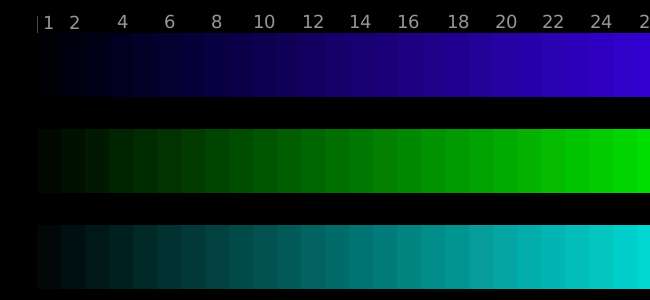
Windows 10, 8.1, 8 e 7
Windows dispone di uno strumento di calibrazione del display integrato da Windows 7. Per aprirlo, avviare il Pannello di controllo. Su Windows 10 o 8.1, puoi farlo facendo clic con il pulsante destro del mouse sul pulsante Start e selezionando "Pannello di controllo".
Fare clic su "Hardware e suoni" nella finestra del pannello di controllo, fare clic su "Schermo", quindi fare clic sul collegamento "Calibra colore" sul lato sinistro del pannello di controllo dello schermo.
È anche possibile aprire il menu Start, digitare "calibra" nella casella di ricerca e fare clic sul collegamento "Calibra colore del display" che appare per avviare direttamente lo strumento di calibrazione.
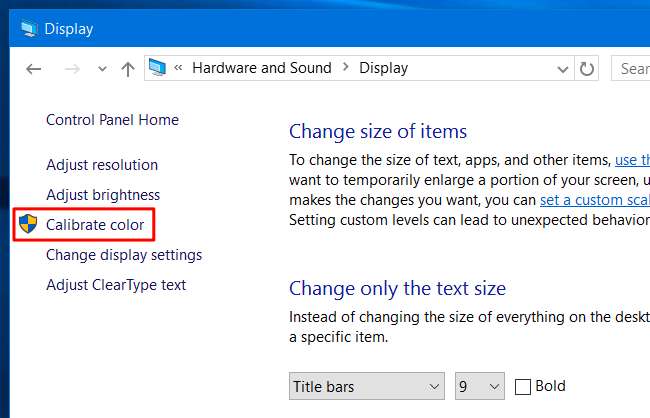
Apparirà lo strumento Display Color Calibration. Questo strumento ti guiderà attraverso la regolazione delle varie opzioni - gamma, luminosità, contrasto e bilanciamento del colore - spiegando cosa significa l'opzione e cosa stai cercando quando regoli ciascuna opzione. Windows fa un buon lavoro nello spiegare ciò che devi sapere, quindi continua a leggere mentre segui la procedura guidata.
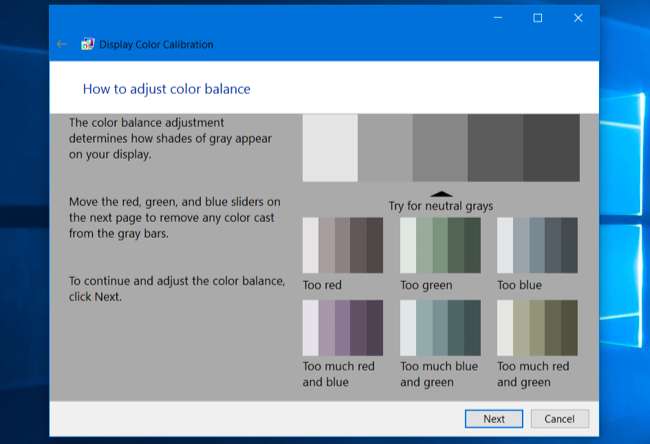
Mac OS X
Mac OS X ha il proprio strumento di calibrazione del display integrato. Per aprirlo, fai clic sul menu Apple sulla barra dei menu nella parte superiore dello schermo e seleziona "Preferenze di Sistema". Fare clic sull'opzione "Monitor" nell'elenco.
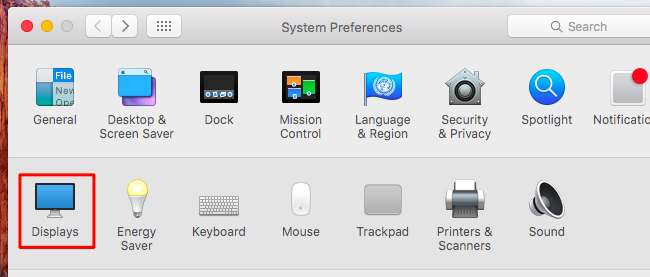
Fare clic sulla scheda "Colore" nella parte superiore della finestra, quindi fare clic sul pulsante "Calibra".
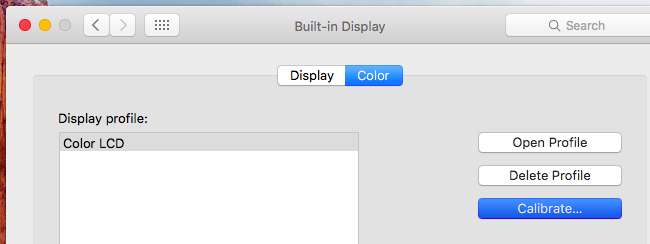
Questo apre l'Assistente calibratore display Apple. Ti guiderà attraverso la calibrazione delle varie impostazioni del display, spiegando ciò che devi sapere e come selezionare l'opzione ideale lungo la strada. Impostazioni diverse possono essere disponibili su schermi diversi. L'assistente spiegherà cosa è necessario sapere e cosa cercare quando si regolano varie impostazioni.
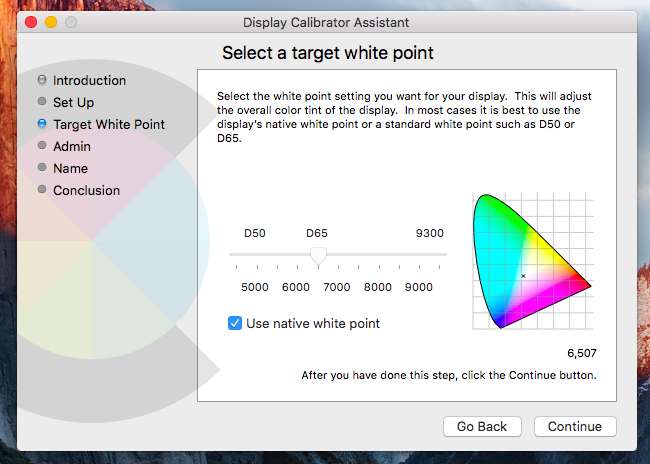
Anche i moderni ambienti desktop Linux possono avere la calibrazione del display e del colore incorporata nei loro pannelli di controllo. Ovviamente, se utilizzi un desktop Linux, puoi anche caricare le pagine web di calibrazione del colore e regolare le impostazioni sul monitor stesso.
Chromebook e Chromebox non dispongono di strumenti integrati per questo in quanto semplicemente non sono integrati in Chrome OS. Se utilizzi un Chromebook con un monitor esterno o un Chromebox, tuttavia, puoi utilizzare le pagine web sopra e regolare le impostazioni utilizzando i pulsanti sul monitor stesso.
Credito immagine: Denelson83 su Wikipedia






